
Mac의 FaceTime에서 전화 걸기 및 받기
전화를 걸거나 받을 때 iPhone을 들 필요가 없이 Mac을 사용할 수 있습니다. 다른 사람이 전화를 걸면 Mac에 알림이 나타나서 전화를 받을 수 있으며, 사용자의 이동통신사가 실시간 텍스트(RTT)를 지원하는 경우에는 전화 통화에 RTT를 사용할 수도 있습니다. FaceTime 통화 요구사항을 참조하십시오.
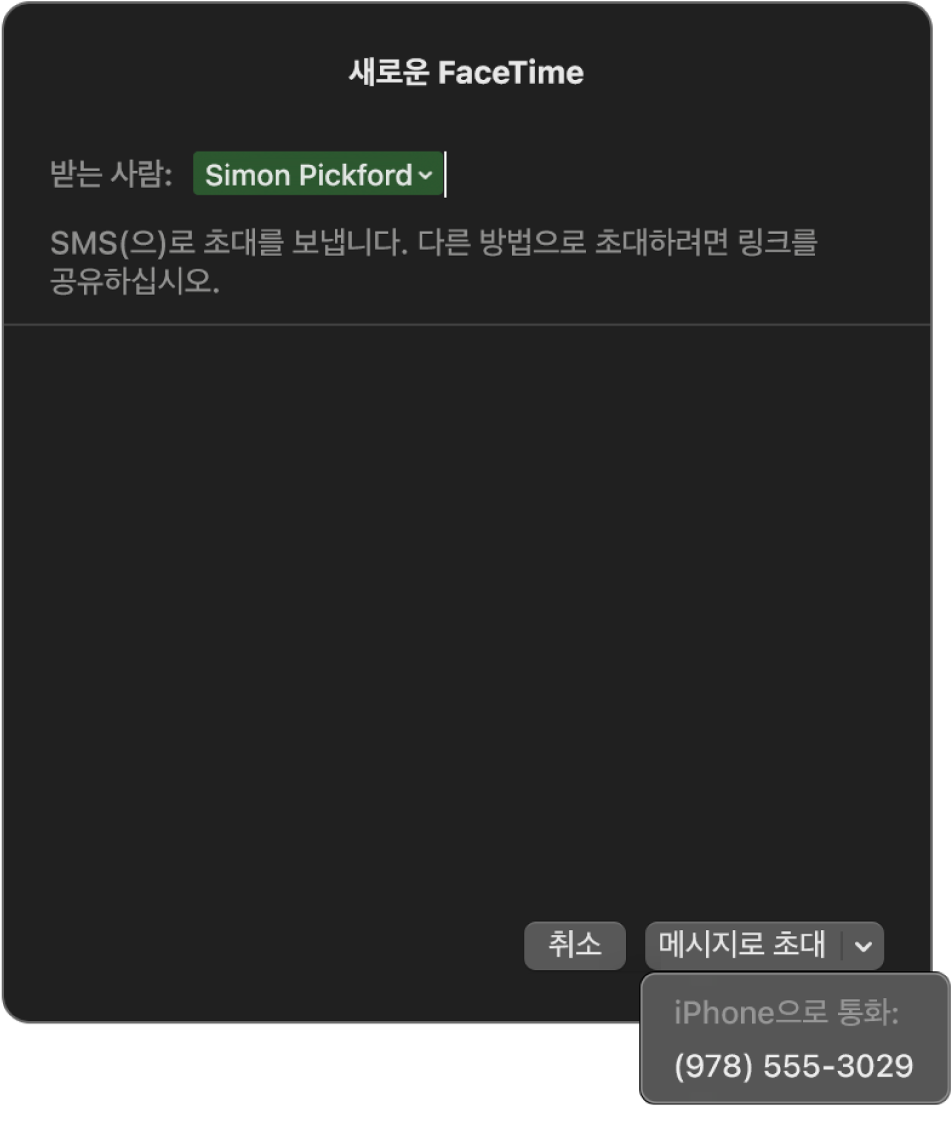
참고: Mac에서 전화를 걸고 받을 때 셀룰러 시간(분)을 사용합니다. 셀룰러 요금이 부과될 수 있습니다.
Mac의 앱에서 전화 걸기
Mac용 FaceTime 앱
 에서, FaceTime에 로그인하고 FaceTime을 켰는지 확인하십시오.
에서, FaceTime에 로그인하고 FaceTime을 켰는지 확인하십시오.전화 통화를 위한 iPhone 및 Mac 설정을 아직 하지 않았다면 지금 수행하십시오.
통화에 사용하려는 macOS 앱에 따라 다음 중 하나를 수행하십시오.
FaceTime: 새로운 FaceTime을 클릭하고 팝업 윈도우에 전화번호를 입력한 다음, Return을 누르고
 을 클릭하여 전화를 걸 번호를 선택하십시오.
을 클릭하여 전화를 걸 번호를 선택하십시오.연락처 앱에 상대방의 연락처 카드가 있는 경우 상대방의 이름을 입력하거나 제안됨에서 선택하기만 하면 됩니다.
RTT 통화를 설정한 경우, RTT 통화를 하도록 선택할 수 있습니다.
참고: SMS 메시지를 보내 상대방을 통화로 초대할 수도 있습니다.
연락처: 연락처를 선택하고 포인터를 전화번호 위로 이동한 다음 전화 버튼
 을 클릭하십시오.
을 클릭하십시오.RTT 통화를 설정한 경우, RTT 통화를 하도록 선택할 수 있습니다.
Safari: 웹 페이지에서 전화번호를 클릭한 다음 통화를 클릭하십시오.
Mail: 이메일의 전화번호 위에 포인터를 두고 팝업 메뉴
 를 클릭한 다음 전화를 거는 방법을 선택하십시오.
를 클릭한 다음 전화를 거는 방법을 선택하십시오.지도: 관심 있는 장소를 클릭한 다음 통화 버튼
 을 클릭하십시오.
을 클릭하십시오.Spotlight: Spotlight 검색 필드에 사람이나 장소 이름을 입력한 다음 검색 제안을 클릭하여 Spotlight에서 조회하십시오. 포인터를 전화 번호 위로 이동한 다음 전화 버튼
 을 클릭하십시오.
을 클릭하십시오.캘린더: 이벤트를 열고 이벤트 세부사항에 있는 밑줄 표시된 파란색 전화번호를 찾은 다음, 해당 번호를 클릭하고 통화를 클릭하십시오. 또는 캘린더 이벤트에 FaceTime 영상 통화를 추가한 경우 참여를 클릭하십시오.
미리 알림: 미리 알림 목록을 연 다음 밑줄 표시된 파란색 전화번호를 클릭하고 통화를 클릭하십시오.
나의 찾기: 사람 목록을 연 다음 이름을 선택하십시오. 정보 버튼
 을 클릭한 다음, 연락처를 클릭하고 통화 버튼
을 클릭한 다음, 연락처를 클릭하고 통화 버튼 을 클릭하십시오.
을 클릭하십시오.
참고: 사용자가 특정인에게만 전화하도록 제한된 경우, 사용자가 전화할 수 없는 사람 옆에 모래시계 아이콘
Mac에서 전화 받기
Mac에서 화면 오른쪽 상단 모서리에 알림이 표시되면 알림에서 다음 중 하나를 수행하십시오.
걸려오는 전화 받기: 응답을 클릭하십시오.
사용자에게 전화를 거는 상대방이 RTT를 설정한 상태이며 사용자 또한 RTT로 응답하려는 경우, RTT를 클릭하십시오.
통화 거절하기: 거절을 클릭하십시오.
팁: 통화하고 싶지 않은 사람에게 전화가 걸려 오면 발신자를 차단할 수 있습니다.
통화를 거절하고 iMessage를 사용하여 메시지 보내기: 거절 옆에 있는
 를 클릭하고 메시지로 답장을 선택한 다음 메시지를 입력하고 보내기를 클릭하십시오. 사용자와 발신자 모두 iMessage에 로그인되어 있어야 합니다.
를 클릭하고 메시지로 답장을 선택한 다음 메시지를 입력하고 보내기를 클릭하십시오. 사용자와 발신자 모두 iMessage에 로그인되어 있어야 합니다.통화를 거절하고 나중에 전화를 회신하도록 미리 알림 설정하기: 거절 옆에 있는
 를 클릭한 다음 미리 알림을 받기 위한 대기 시간을 선택하십시오. 시간이 되면 알림을 받게 됩니다. 알림을 클릭한 다음 미리 알림에 있는 링크를 클릭하여 전화를 걸 수 있습니다.
를 클릭한 다음 미리 알림을 받기 위한 대기 시간을 선택하십시오. 시간이 되면 알림을 받게 됩니다. 알림을 클릭한 다음 미리 알림에 있는 링크를 클릭하여 전화를 걸 수 있습니다.
사용자의 Mac에서 Touch Bar 기능을 사용할 수 있는 경우 이 기능을 통해 통화 및 메시지를 승인하거나 거절할 수 있고 미리 알림을 거절하거나 설정할 수 있습니다.
스크린 타임에서 커뮤니케이션을 제한한 사람의 전화를 받을 수는 없지만, 이 전화는 FaceTime 윈도우 또는 알림 센터에 부재중 전화로 나타납니다.